解決 Google 地圖無法在 Android 或 iPhone 上運行的 12 種方法
已發表: 2023-06-26如今,Google 地圖已成為大多數人規劃旅行路線、發現新地點、與朋友和家人分享實時位置、獲取公共交通信息等的日常指南。 儘管谷歌努力提供最好的導航系統,但谷歌地圖應用程序不斷遇到技術問題和中斷,影響了許多依靠谷歌地圖獲取路線或探索陌生地方的用戶。
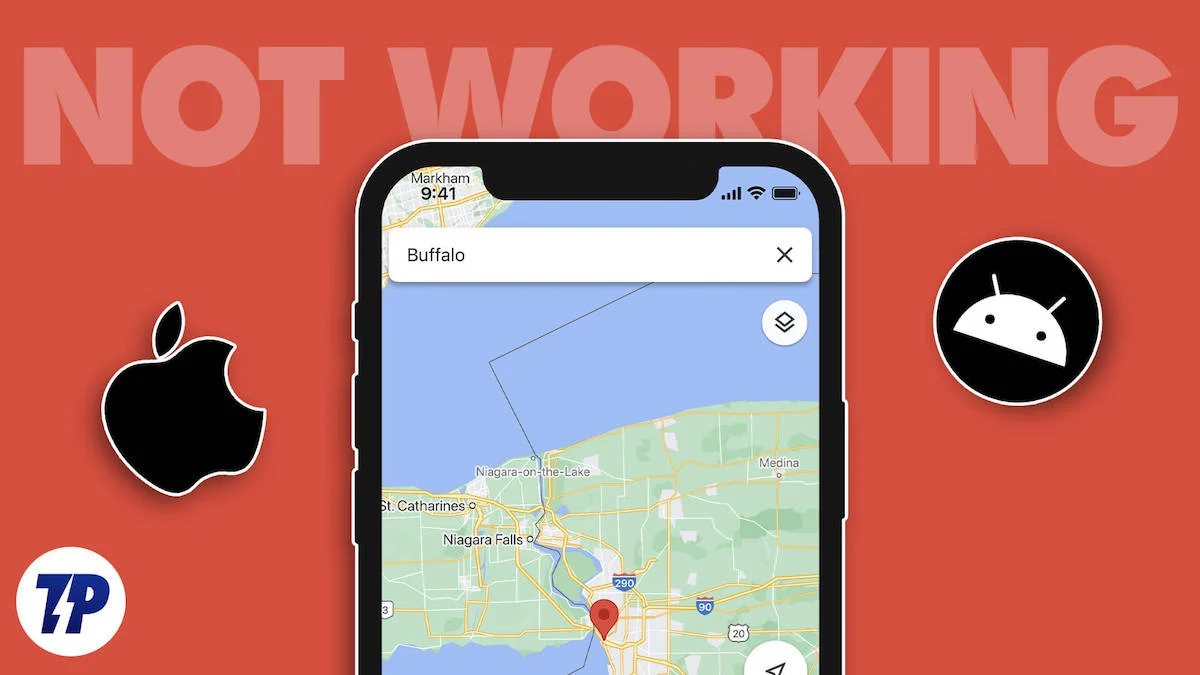
如果您當前在 Android 設備或 iPhone 上使用 Google 地圖應用程序時遇到問題,那麼您來對地方了。 在本指南中,我們整理了有關如何修復 Google 地圖無法在 Android 和 iPhone 上運行的全面說明。
目錄
修復 Google 地圖無法在您的智能手機上運行的問題
檢查 Google 地圖服務器狀態
與任何其他應用程序一樣,Google 地圖可能會因各種原因而遇到服務器中斷,包括網絡中斷、人為錯誤、服務器硬件故障等。 這些問題可能會導致 Google 服務器和其他系統之間的通信中斷,並影響 Google 地圖的服務。
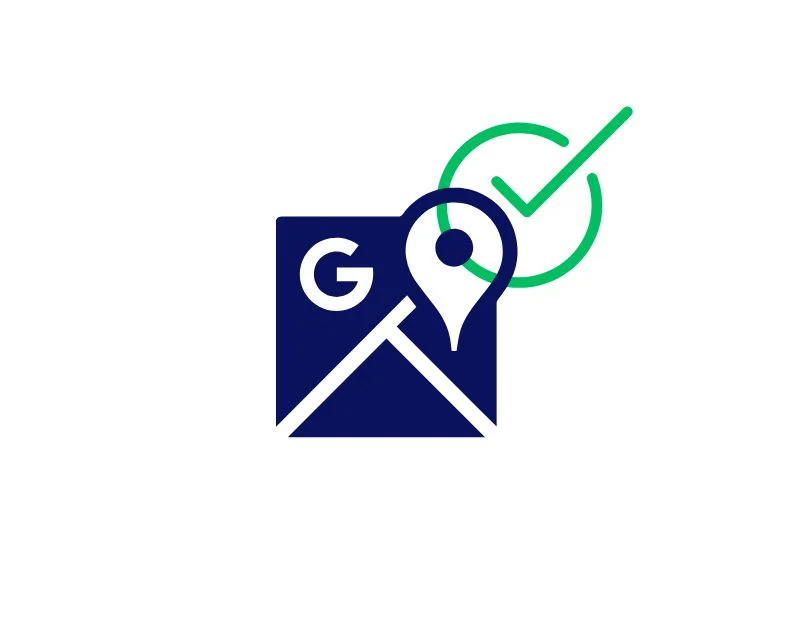
要檢查 Google 地圖服務器的狀態,您可以使用中斷檢測器和 Google 自己的公共狀態儀表板等工具。 這些工具旨在為用戶提供有關常用產品的狀態信息。
Google 的公共狀態儀表板本身允許用戶檢查所有 Google 服務的當前狀態。 它還包括歷史記錄顯示功能,顯示過去 365 天的事件。 儀表板上顯示的事件根據其嚴重程度分為故障(橙色)或中斷(紅色)。
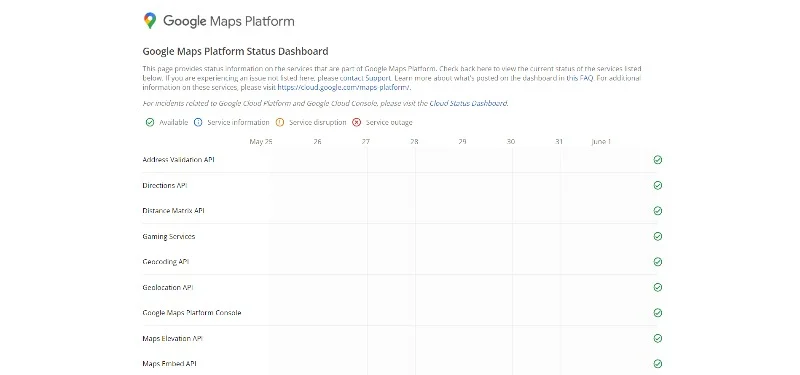
您只需轉到公共狀態儀表板並檢查服務器的狀態即可。 如前所述,如果出現中斷,儀表板將顯示“服務中斷”或“服務器中斷”消息。
或者,您也可以訪問 DownDetector 等網站並蒐索 Google 地圖。 如果 Google 地圖出現問題,該網站將顯示一條消息,指出用戶正在報告 Google 地圖問題,以及用戶報告統計信息。 如果確認服務器問題,則用戶端無法解決該問題。 等待一段時間,直到 Google 修復問題並且服務器再次開始正常工作。
重新啟動您的智能手機
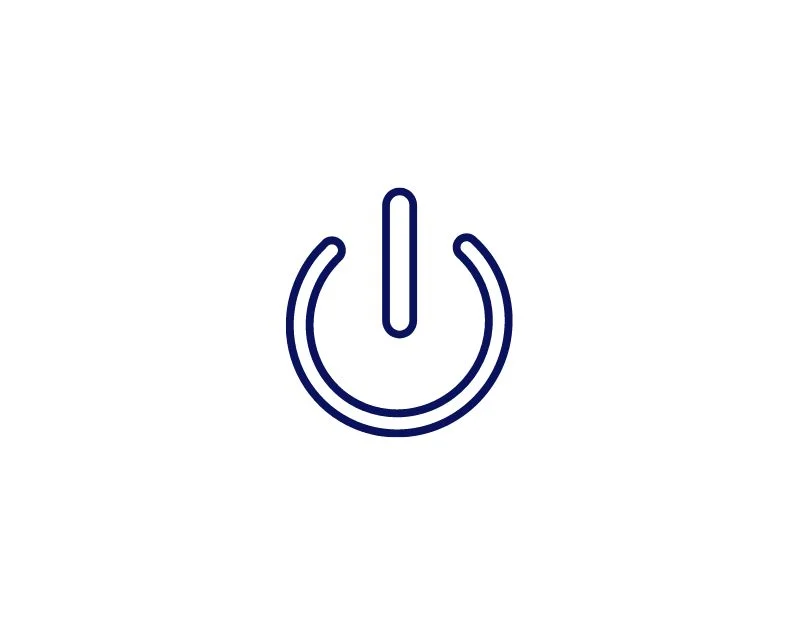
重新啟動設備(也稱為重新啟動)是一種簡單而有效的方法,可以解決智能手機上的各種問題,包括 Google 地圖無法運行。 這是因為設備運行時,會啟動和停止各種進程,並且某些程序可能無法完全關閉,從而導致系統運行緩慢、程序打不開、出現錯誤消息等。
當您重新啟動設備時,所有程序和進程都會被終止,並且設備會重新啟動,所有程序都會從頭開始重新加載。 如果 Google 地圖應用程序無法運行,重新啟動設備可以幫助重新啟動應用程序並終止可能導致 Google 地圖應用程序出現故障的不必要進程。
檢查您的互聯網連接
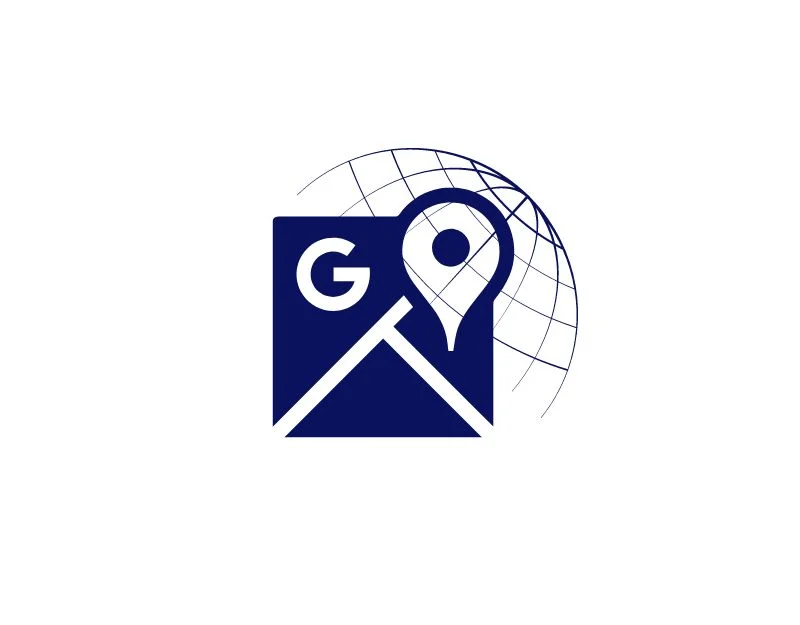
Google 地圖無法在智能手機上運行的主要原因之一可能是網絡問題。 如果您的智能手機上出現網絡問題,Google 地圖應用程序將無法連接到 Google 服務器。 要解決此問題,您可以檢查智能手機上的網絡狀態。
您可以使用不同的方法在智能手機上檢查互聯網。 最常見的方法是打開智能手機上的瀏覽器並訪問 Speedtest 網站。 然後單擊“開始”按鈕並測試您的互聯網速度。 確保您的下載速度至少為 5 MB(這不是最終數字),以便 Google 地圖順利運行。
或者,您還可以通過查看狀態欄中的互聯網速度來檢查您的互聯網速度,並確保至少有 30 kbps 以獲得更好的體驗。 如果您沒有足夠的互聯網連接或遇到互聯網問題,請嘗試以下故障排除技術來解決 Android 和 iPhone 上的互聯網問題。
- 激活飛行模式並將其關閉:您可以使用此方法重置您的互聯網連接。 您可以使用 iPhone 和 Android 上的控制面板或主系統設置來管理智能手機上的飛行模式。
- 重新啟動您的智能手機:另一種簡單有效的方法是重新啟動您的智能手機。
- 禁用數據保護模式/低數據模式:禁用智能手機上的數據保護模式。 數據保護模式會限制智能手機上的互聯網速度,並在達到限制後關閉數據。 您可以通過“設置”和“數據保護模式”在 Android 和 iPhone 智能手機上禁用數據保護模式。
- 重置網絡設置:解決問題的另一種方法是重置網絡設置。 在 iPhone 上,轉至“設置” > 選擇“常規” > 導航並選擇“重置” > 單擊“重置網絡設置” 。 如果您有密碼,設備將提示您輸入密碼。 在 Android 手機上,轉至“設置” >“導航”並選擇“系統” > 單擊“高級”> 選擇“重置選項” > “重置 Wi-Fi、蜂窩網絡和藍牙” 。
允許後台數據使用
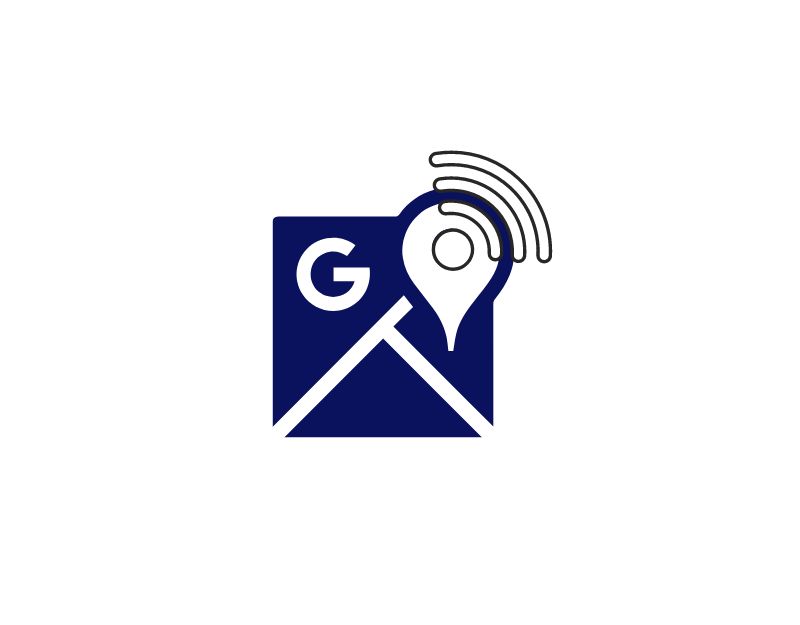
大多數人在後台使用谷歌地圖,正如我所說,該應用程序需要持續的互聯網連接才能運行。 如果您在後台限制應用程序的數據使用,則您的移動操作系統將在不使用 Google 地圖應用程序時限制該應用程序對移動數據的訪問。 這會影響 Google 地圖的功能。 要解決此問題,您只需啟用應用程序的後台使用即可。
如何允許 Android 上的 Google 地圖後台數據使用
- 設置:打開智能手機上的主要設置。
- 導航到“應用程序”:在設置菜單中,找到“應用程序”選項並點擊它。

- 選擇 Google 地圖:從應用程序列表中,選擇 Google 地圖並點擊它。

- 訪問移動數據設置:打開所選應用程序的設置後,查找標有“數據使用”的選項並點擊它。
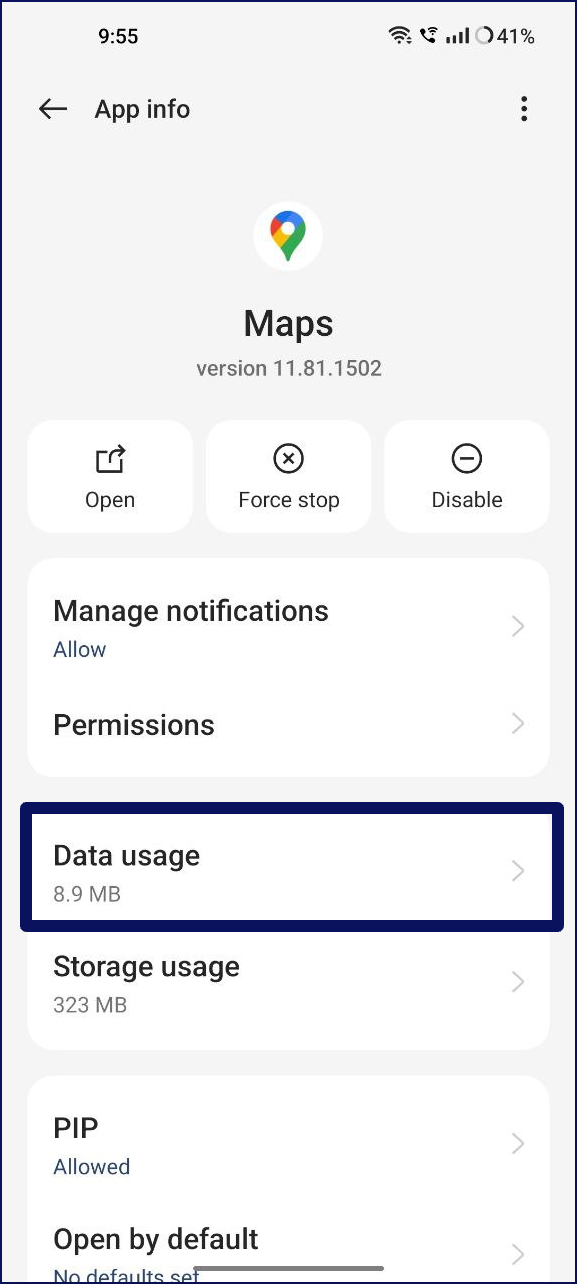
- 管理後台數據使用:在“移動數據”菜單中,您會找到一個名為“允許後台數據使用”的選項。 您可以在此處啟用或禁用所選應用程序的後台數據使用。 如果您希望應用程序在後台使用數據,請確保啟用此選項。
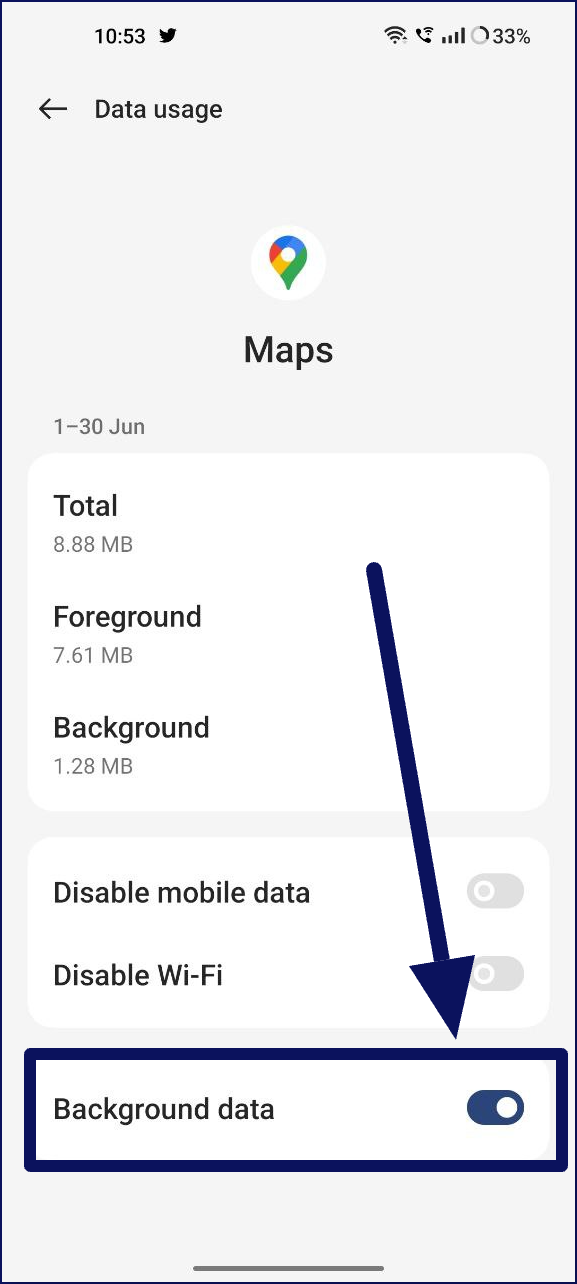
如何允許 iPhone 上的 Google 地圖使用後台數據
- 打開 iPhone 上的“設置”
- 向下滾動並點擊“常規”。
- 現在,點擊“後台應用程序刷新”。
- 將顯示應用程序列表。 現在找到谷歌地圖並打開開關。
啟用位置
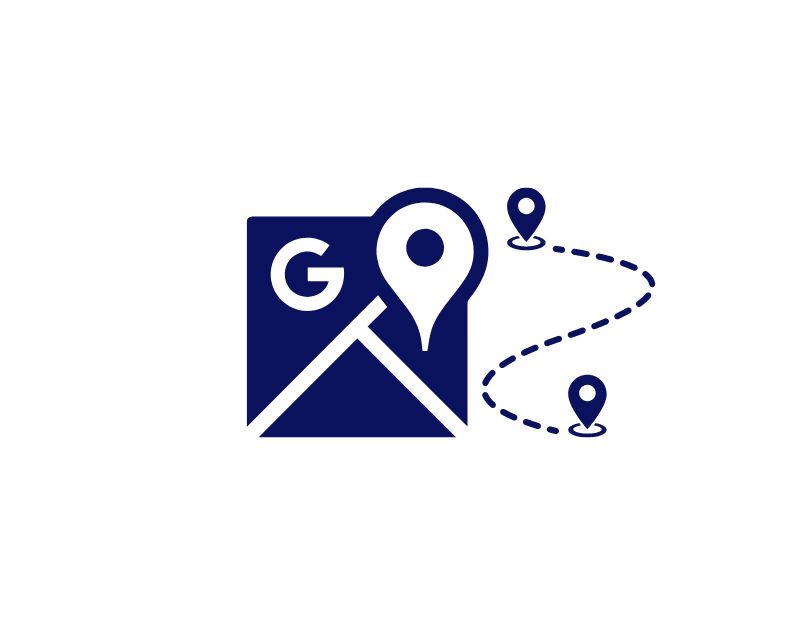
Google 地圖或任何其他位置服務應用程序主要需要您的位置來為您提供服務。 大多數時候,對於大多數用戶來說,位置默認情況下處於關閉狀態。 這可能是出於隱私原因或節省智能手機的電池壽命。 如果您在使用 Google 地圖時遇到問題,很可能您的位置服務已關閉。 要解決此問題,您只需在 Android 和 iPhone 上啟用位置服務即可。 下面我們描述了在 Android 和 iPhone 上啟用位置服務的詳細步驟。
對於 Android 設備(大多數版本):
- 打開 Android 設備上的“設置”應用。
- 點擊“設置”菜單中的“位置”。
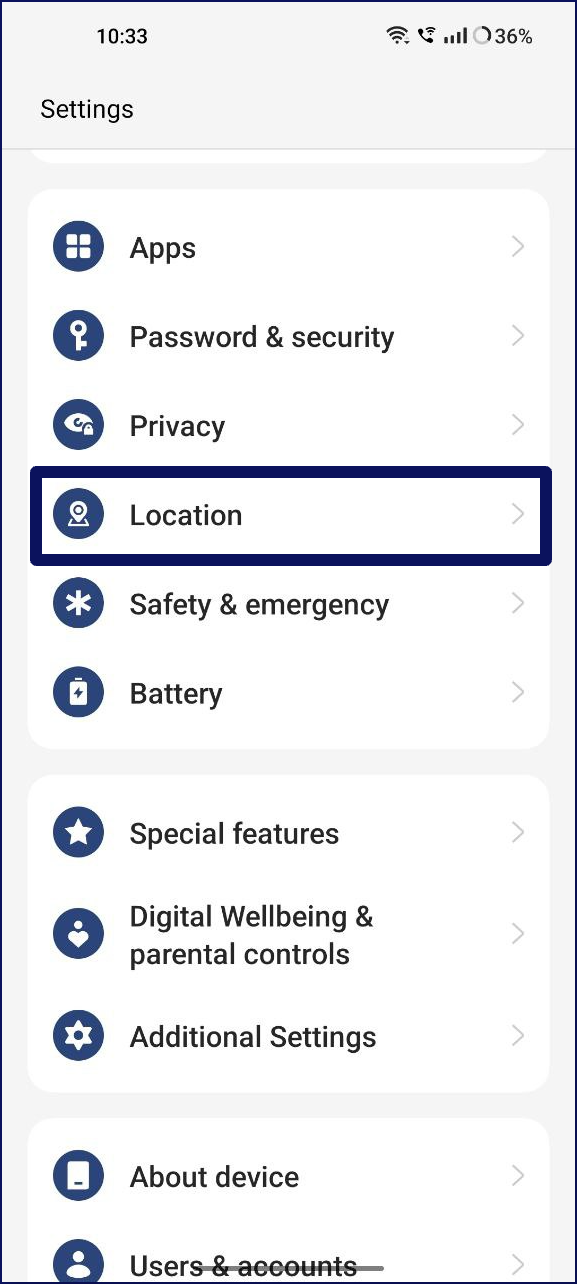
- 您將在“使用位置”或類似設置旁邊看到一個滑塊或開關。 將滑塊向右滑動或點擊開關將其激活。
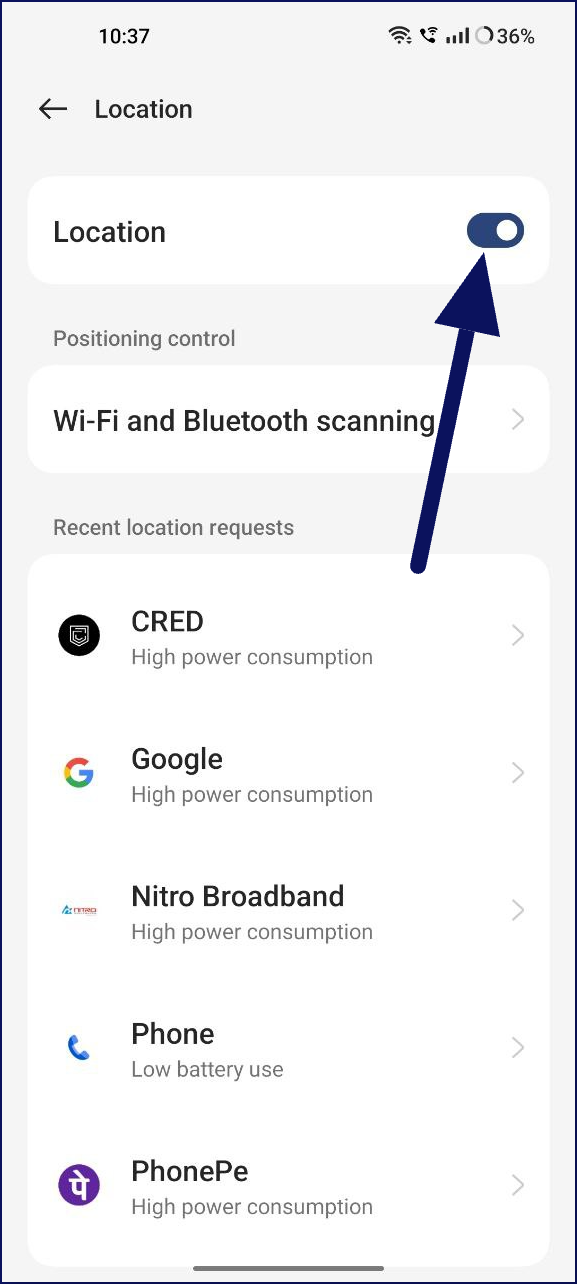
- 啟用位置服務後,Google 地圖需要您的位置並可以立即訪問它。 您可以再次打開 Google 地圖並使用該應用。
對於 iPhone(iOS 8 及更高版本):
- 打開 iPhone 上的“設置”應用程序。
- 向下滾動並點擊“隱私”。
- 在“隱私”菜單中,點擊“位置服務”。
- 在“位置服務”旁邊,您會看到一個開關。 點擊開關並打開定位服務。
- 啟用位置服務後,iPhone 上的 Google 地圖應用程序將能夠立即訪問它。
檢查應用程序位置權限
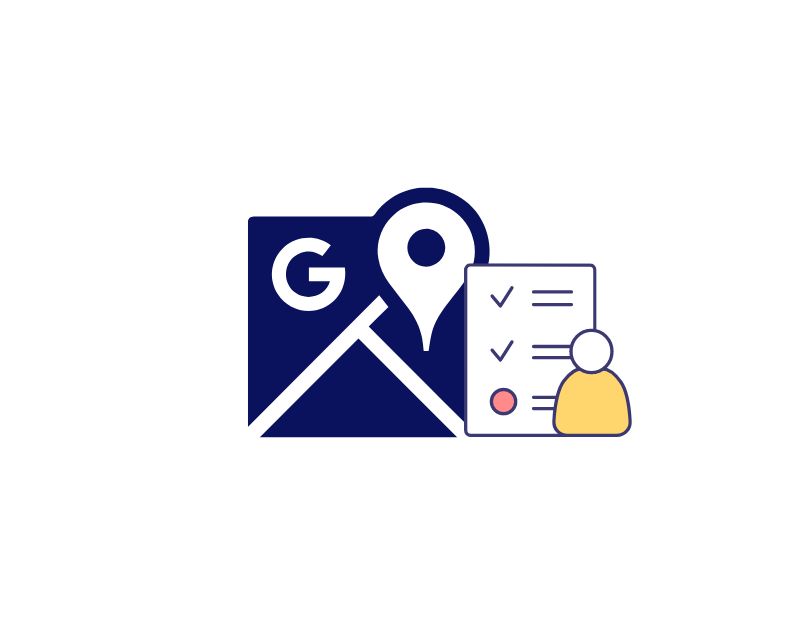
現在您已在智能手機上啟用了位置服務,請檢查 Google 地圖是否具有訪問 Android 和 iPhone 上的位置服務所需的權限。 在最新版本的 Android 和 iPhone 中,您可以配置和禁用應用程序的個別服務。 如果您不小心禁用了 Google 地圖的位置權限,您可以在 Android 和 iPhone 的設置中輕鬆重新啟用它。
如何啟用 Google 地圖 Android 的位置權限
- 轉到設置:打開智能手機上的設置
- 導航至應用程序:在設置菜單中,查找“應用程序”或“應用程序”選項

- 查找 Google 地圖:在應用程序列表中,找到 Google 地圖應用程序並單擊它。

- 權限:現在,在“應用程序信息”部分中,查找“權限”選項。
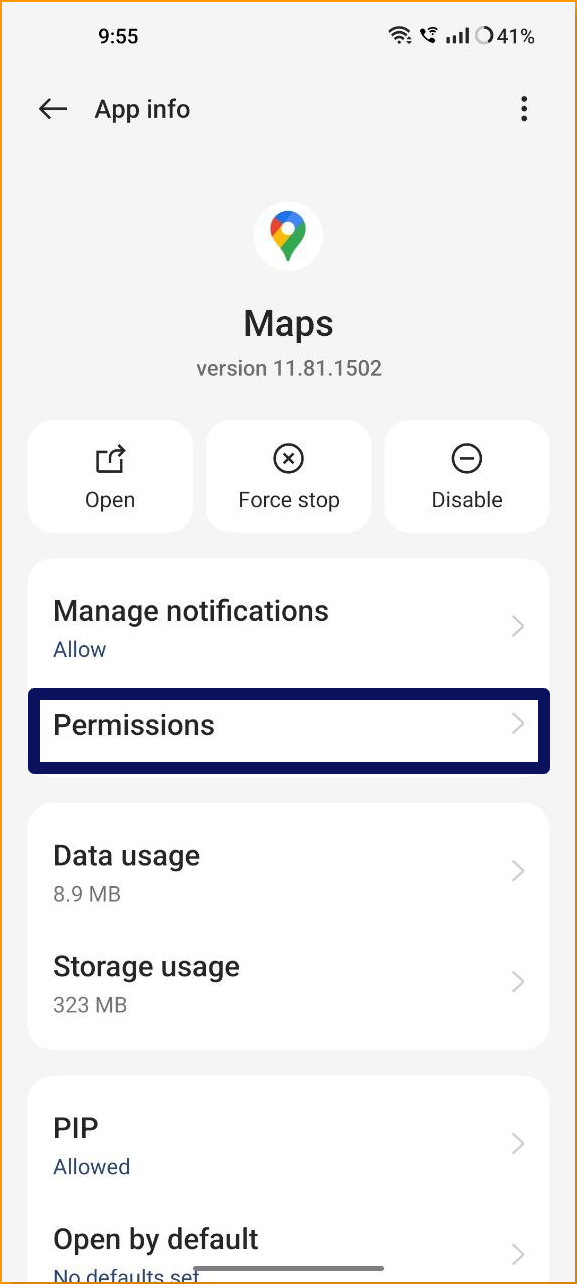
- 現在您可以看到 Google 地圖允許和禁止的權限列表。 如果不允許位置權限,請點擊該位置,然後單擊“僅在使用該應用程序時允許”或“每次詢問”(每次要使用該應用程序時,您都需要向 Google 地圖授予位置權限)。
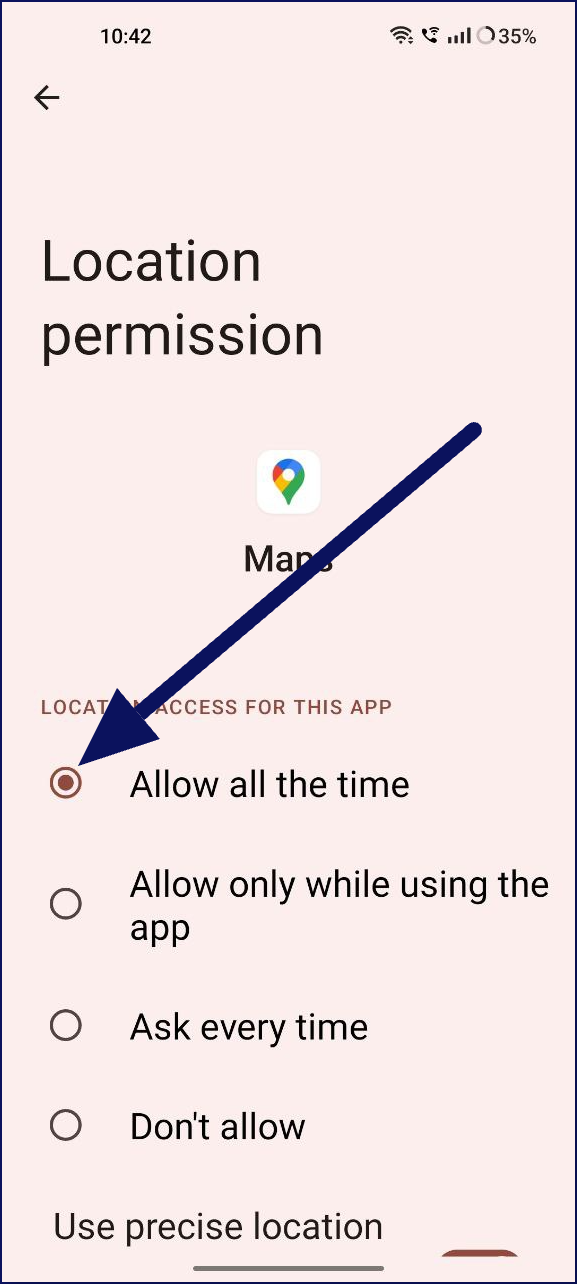
如何在 iPhone 上啟用位置權限
- 設置:打開 iPhone 上最重要的設置
- 打開隱私設置:現在向下滾動,然後選擇隱私。
- 選擇 Google 地圖:現在從列表中選擇 Google 地圖。
- 開啟位置權限。 現在轉到位置權限並單擊開關以啟用它。
提高定位精度
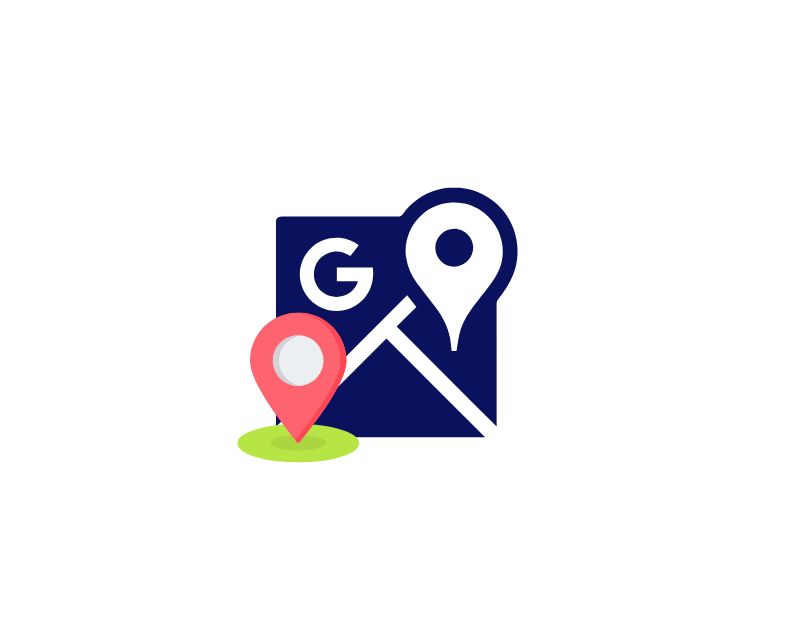

實現高精度定位
如果您在 Google 地圖上遇到位置錯誤,請嘗試提高位置的準確性。 您可以使用多種方法來提高 Android 和 iPhone 上 Google 地圖的位置準確性。 我們在下面為您提供了詳細的分步指南。 應用這些方法將提高位置檢測精度並消除錯誤。
安卓:
- 打開手機上的“設置”應用。
- 導航至“位置”選項。
- 展開“高級”菜單並點擊“ Google 位置準確性”。
- 如果尚未啟用“提高位置精度”按鈕,請將其打開。
iOS:
- 在 iPhone 上啟動“設置”應用程序。
- 導航到“隱私”,然後點擊“位置服務”。
- 在列表中搜索“ Google 地圖”並打開“精確位置”選項。
校準指南針
- 在 Android 或 iPhone 上啟動 Google 地圖應用。
- 點擊顯示您當前位置的藍點。
- 點擊底部的“校準指南針”選項。
- 在屏幕上執行手勢,與手機形成“8”字形。
- 校准後,檢查 Google 地圖是否可以檢測到您的正確位置。
禁用模擬位置
- 在 Android 上啟動“設置”應用程序。
- 轉到“系統”並打開“開發人員選項”菜單。
- 向下滾動並查找“選擇模擬位置應用程序”。 確保此處未選擇任何應用程序。
- 或者,您可以禁用“開發人員選項”菜單以防止在那裡進行任何更改。
禁用VPN
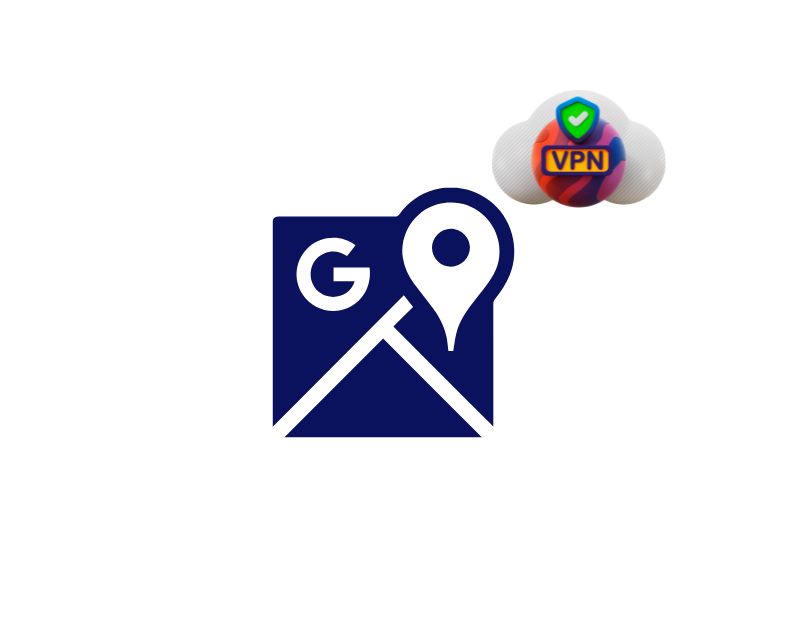
大多數時候,Google 地圖在 VPN 打開時可以正常工作。 但是,如果 VPN 設置不正確,您在使用 Google 地圖時可能會遇到衝突,並且該應用程序可能無法按預期運行。 要解決此問題,您只需在 iPhone 和 Android 上使用 Google 地圖時禁用 VPN 即可。
強制停止 Google 地圖
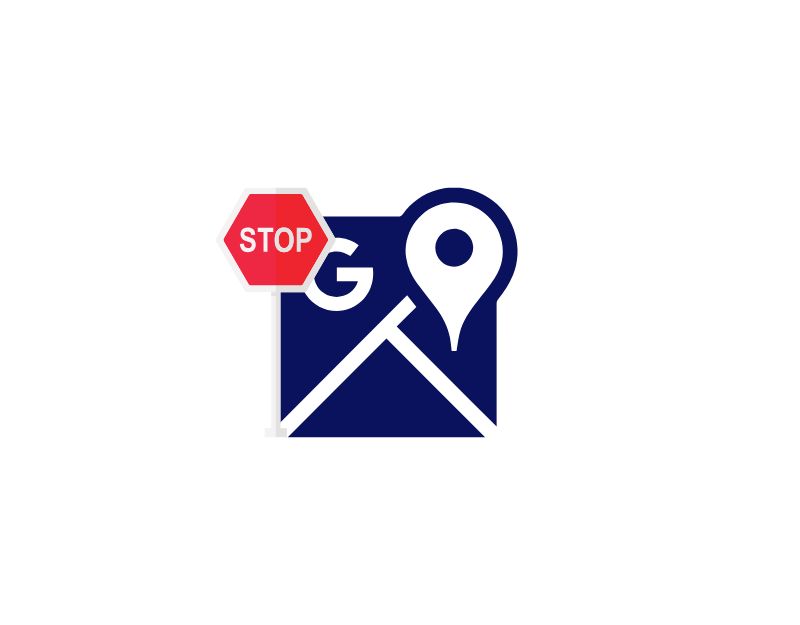
當應用程序無法正常工作或應用程序中存在任何問題時,強制停止特別有用。 它可用於修復頻繁的應用程序崩潰和應用程序故障等問題。 如果您的智能手機上的 Google 地圖出現問題,強制退出該應用程序可以幫助您解決問題。
如何在 Android 智能手機上強制停止應用程序
- 打開“設置”應用程序:點擊設備上的“設置”應用程序。
- 選擇應用程序或應用程序和通知:根據您的設備,您可能需要選擇“查看所有應用程序”才能查看所有打開的應用程序。

- 選擇要關閉的應用程序: 現在,從應用程序列表中選擇 Google 地圖。

- 強制停止應用程序:選擇“強制停止”選項。
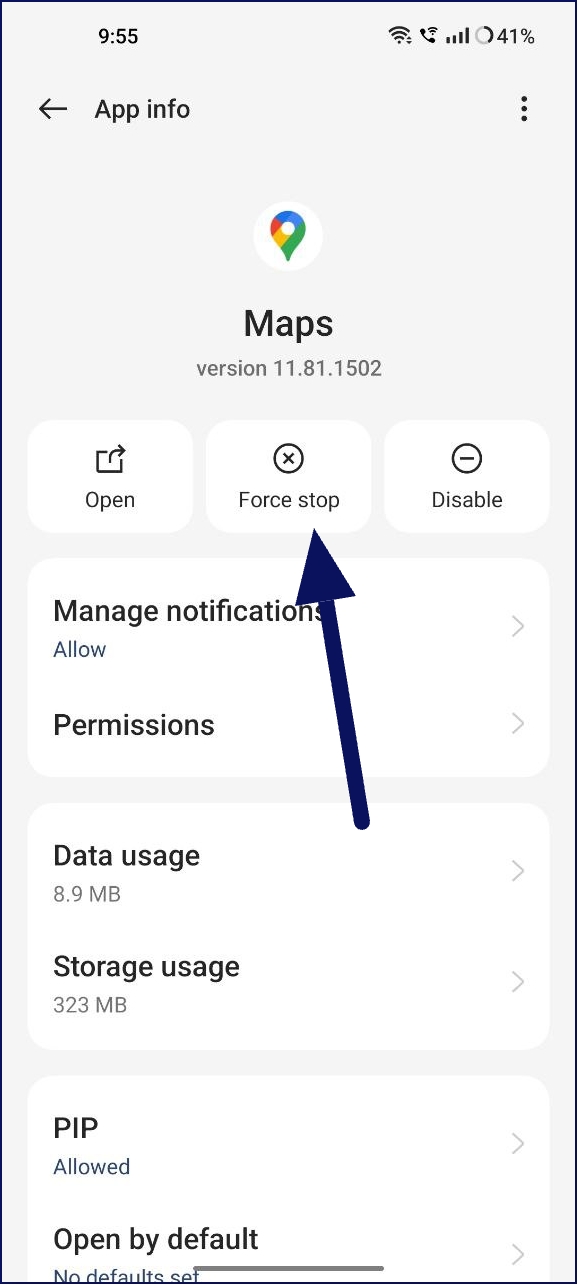
- 確認您的決定:通過選擇“強制停止”來確認您的決定。
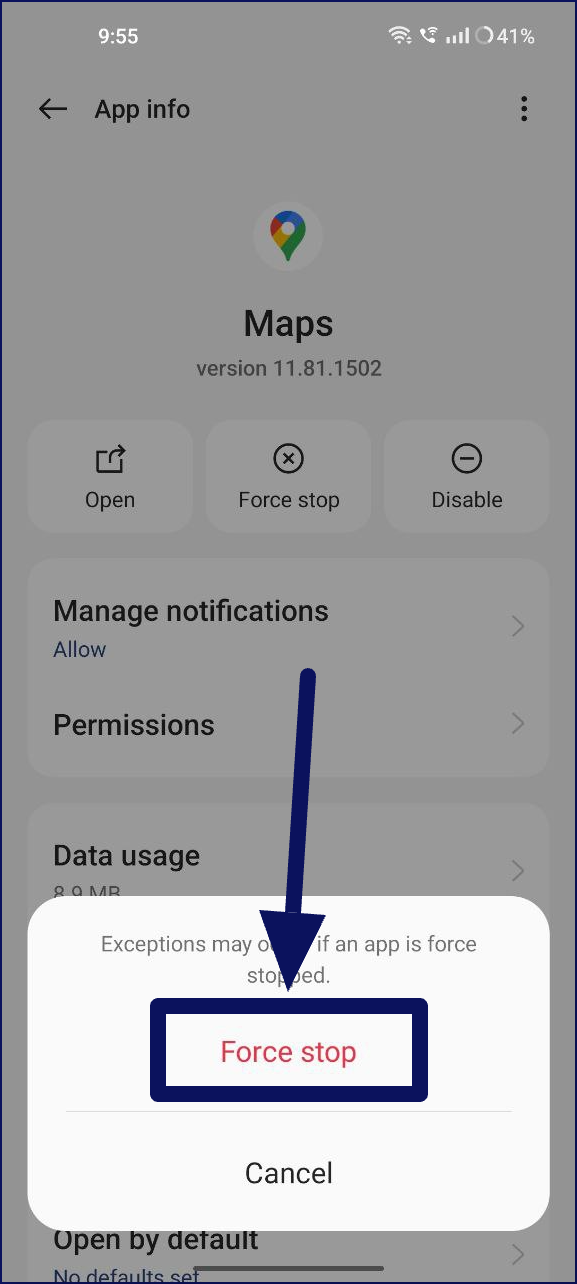
如何強制停止 iPhone 上的應用程序
- 雙擊主屏幕按鈕(在帶有主屏幕按鈕的 iPhone 上)或從主屏幕底部向上滑動(在其他 iPhone 型號上),打開應用程序切換器。
- 在最近打開的應用程序列表中找到 Google 地圖應用程序,然後向上滑動以關閉該應用程序。
清除谷歌地圖的緩存
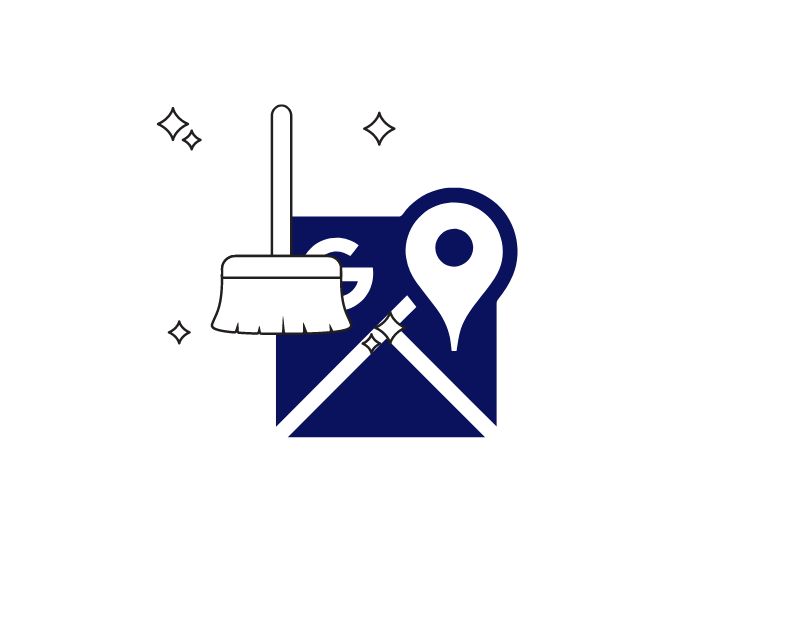
緩存是手機和應用程序用來快速訪問最近或經常使用的信息的臨時存儲空間。 緩存可以顯著提高應用程序性能。 然而,緩存也有一些缺點。 例如,如果緩存太滿,可能會影響應用程序的性能。 如果緩存的數據已過時,可能會出現錯誤,或者可能會顯示過時的信息。 清除緩存,即清除存儲的數據,往往可以解決這些問題,比如穀歌地圖無法使用的問題。
更新 Google 地圖應用
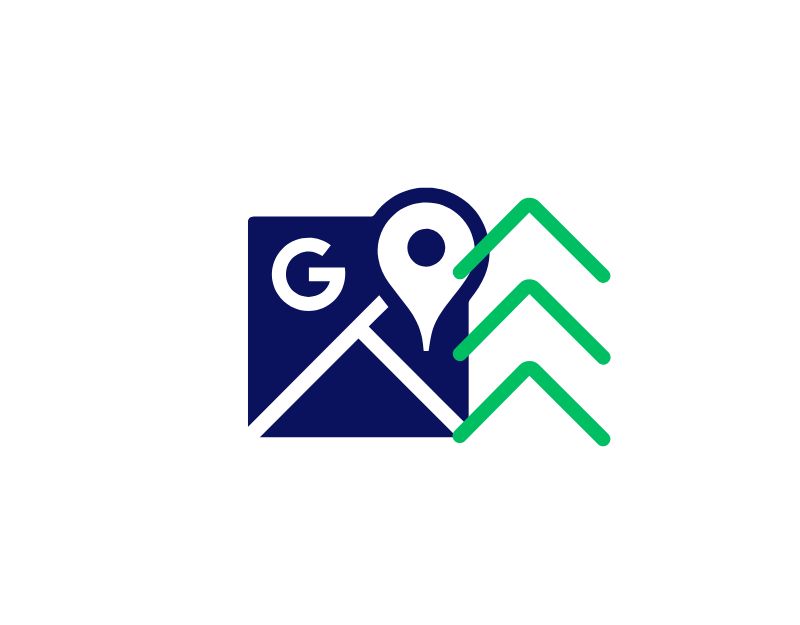
將應用程序更新到最新版本還可以修復許多錯誤。 更新應用程序帶來了新功能,還修復了當前版本應用程序的許多問題。 您可以從官方應用商店更新 Android 和 iPhone 上的 Google 地圖。
安裝和卸載 Google 地圖應用
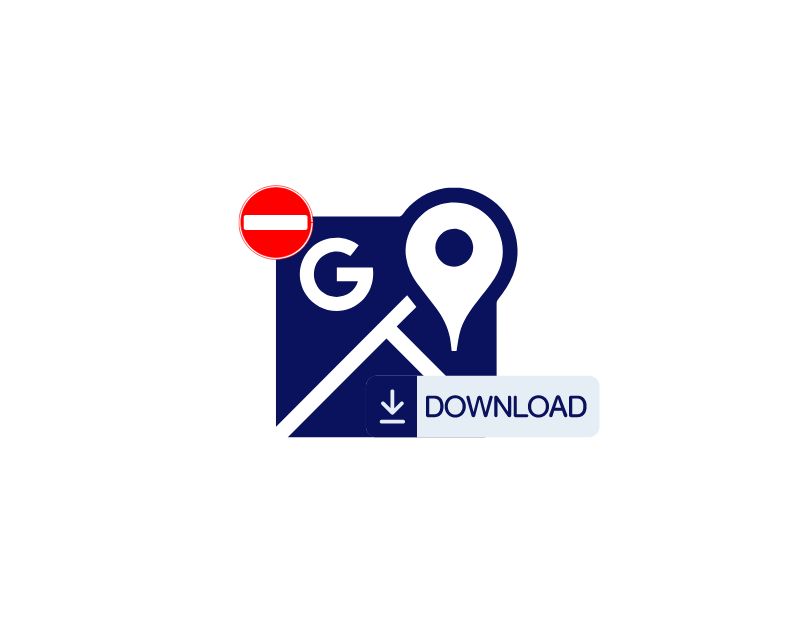
當您在 iPhone 和 Android 上卸載 Google 地圖應用程序時,其所有數據和設置都會被刪除,這不僅有助於釋放空間,還有助於解決應用程序問題。 重新安裝應用程序通常可以解決您可能遇到的問題。 如果應用程序崩潰、運行緩慢或無法正常運行。
嘗試使用 Google 地圖替代方案
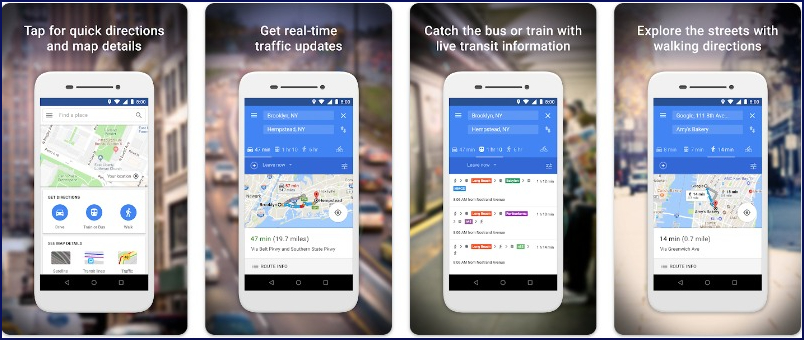
如果所有步驟都不適合您,您可以嘗試使用 Google 地圖替代方案來暫時使用 Android 和 iPhone 上的位置服務。
- Google Maps Go :Google Maps Go 是專為低功耗設備設計的精簡版 Google 地圖。 該應用程序具有類似的用戶界面和功能,使其成為那些想要相同的 Google 地圖體驗且不想使用替代應用程序的人的最佳選擇。 它僅適用於 Google Play 商店中的 Android。 如果您使用 Apple 地圖,則可以使用此應用程序(見下文)。
- Apple 地圖:如果您使用 iPhone,如果您在使用 Google 地圖時遇到問題,Apple 地圖是 Google 地圖的最佳替代品。 Apple 地圖以其精美的設計和與 Siri 的集成而聞名,它提供了用戶期望從領先的地圖應用程序中獲得的大部分功能。 它是 Apple 設備獨有的,並且在隱私方面享有良好的聲譽。
- Waze :這款流行的地圖應用程序提供實時交通數據,並具有路線共享和拼車等社交功能。 它適用於 Android 和 iOS。 位智也歸谷歌所有。
簡單修復您的 Google 地圖問題
Google 地圖是世界上最常用的應用程序,當應用程序無法運行或出現問題時,可能會非常令人沮喪。 您可以使用簡單的故障排除技術來解決問題。
修復 Google 地圖不工作問題的常見問題解答
為什麼 Google 地圖會這麼快耗盡我的電池電量?我該如何修復它?
這是許多用戶報告的最常見問題。 Google 地圖會消耗大量設備電池,因為它嚴重依賴 GPS 和互聯網。 在手機上使用 GPS 和互聯網會快速耗盡電池電量,這是一個常見問題。 但是,如果您的電池電量消耗速度比平時更快,您可以採取一些措施,例如打開省電模式或離線使用地圖。
為什麼 Google 地圖不顯示我的位置?
Google 地圖可能無法顯示您的位置有以下幾個原因:
- 您設備的定位服務已關閉:確保您設備的定位服務已開啟。 您通常可以在設備的設置菜單中找到此設置。
- 您的設備沒有 GPS 芯片:某些設備沒有 GPS 芯片,而 Google 地圖需要使用 GPS 芯片來確定您的位置。 如果您的設備沒有 GPS 芯片,您將無法使用 Google 地圖來跟踪您的位置。
- Google 地圖服務器存在問題:有時,Google 地圖服務器存在問題,可能會導致應用程序無法顯示您的位置。 如果您認為是這種情況,您可以檢查 Google 地圖狀態頁面,看看是否存在任何已知問題。
為什麼 Google 地圖不給我指示?
Google 地圖可能無法為您提供路線的原因有以下幾個:
- 您尚未輸入起點或目的地:請確保您已在 Google 地圖中輸入起點和目的地。 您可以通過點擊搜索欄並輸入位置的地址或名稱來完成此操作。
- 您的互聯網連接有問題:Google 地圖需要互聯網連接才能提供路線,因此如果您的互聯網出現故障,您將無法獲取路線。
- Google 地圖服務器存在問題:有時,Google 地圖服務器存在問題,可能會導致應用程序無法給出方向。 如果您認為是這種情況,您可以檢查 Google 地圖狀態頁面,看看是否存在任何已知問題。
如果 Google 地圖無法使用,我可以離線使用嗎?
是的,Google 地圖提供離線功能,允許您下載特定區域的地圖並在沒有互聯網連接的情況下使用它們。 要離線使用 Google 地圖,請打開應用程序,轉到要下載的區域,然後搜索“OK 地圖”或轉到應用程序設置中的“離線地圖”部分以下載特定區域。
Google 地圖無法運行是否會影響其他應用程序的導航?
這取決於其他應用程序如何與 Google 地圖集成。 某些應用程序依賴 Google 地圖提供導航功能,因此如果 Google 地圖無法正常工作,也可能會影響這些應用程序內的導航。 但是,其他應用程序可能會使用替代地圖服務或擁有自己的內置導航系統,即使 Google 地圖遇到問題,這些系統也可能仍然可以運行。
